Muonline klán - hozzon létre muonline szerver
Hogyan hozzunk létre muonline szerver?
Telepítése és konfigurálása szerver fájlok
Szükséged lesz a szerver fájlokat magukat, akkor lehet
letölthető a Letöltések menüpont, most kell
csomagolja az archívumban számla. MuServer mappa
kell a D: meghajtón, ha a meghajtó nem rendelkezik a
megy Comand Promt (1. rész kézikönyv
van írva, mint egy napló), írja SUBST D:
C: \\ papka_gde_le # it_muserver - például SUBST D:
C: \\ DDisk - a mappa C: \\ DDisk van mappa
MuServer, esle a D: meghajtón stavte a C: meghajtó
(Tudod, hogy a C: meghajtó csak a kiszolgáló
változat 97, 97d tudunk csak D.
Meg kell beállítani a fájlokat, itt van egy lista fájlok
módosítani kívánt IP azzal, hogy az ő
(Honnan tudod az IP van írva 1. szakasz):
d: \ muserver \ CS \ Connectserverlist.dat
d: \ muserver \ CS \ data \ Connectserverlist.dat
d: \ muserver \ CS \ data \ Serverlist.dat
d: \ muserver \ Data \ IpList.dat
d: \ muserver \ Data \ commonserver.cfg - itt 3 helyen IP
d: \ muserver \ Data \ Lang \ CHS \ commonloc.cfg - ha változata 97d
d: \ muserver \ Data \ Lang \ kor \ commonloc.cfg - ha változata 97,0
Csak meg kell változtatni a linkeket a mappát d: \ muserver \ linkek \ így:
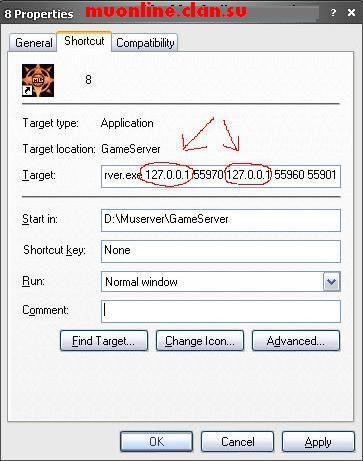
Ezek a helyek körül, hogy a változás, hogy az IP-
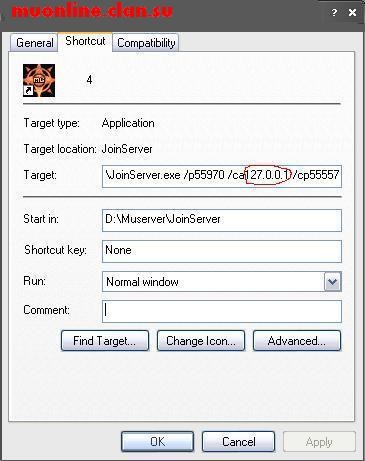
Itt is változik 127.0.0.1 hogy IP
Ahhoz, hogy megfelelően telepíteni az SQL Server elég ahhoz, hogy mindent az ábrákon látható.
SQL Server innen letöltheti
Aztán nyílt Enterpice manager
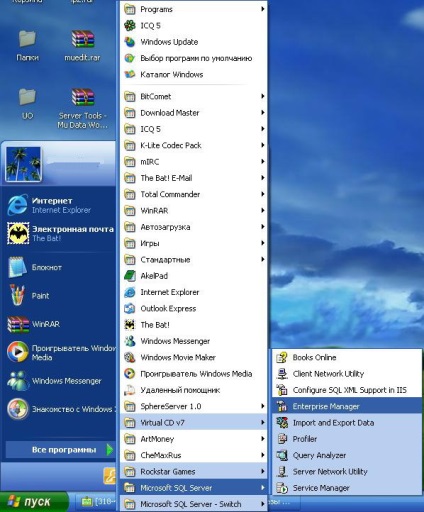
Ezután jobb klikk - Új adatbázis
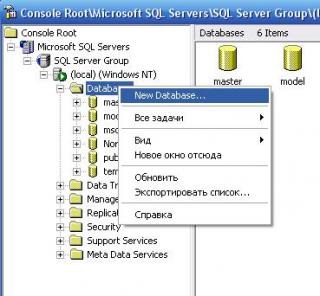
Hívjuk muonline bázis, és nyomja meg az OK
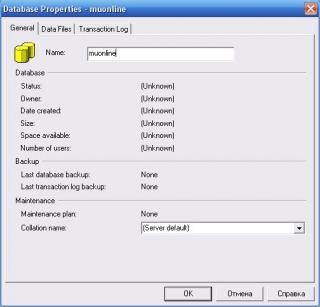
Kattintson a létrehozott adatbázis, kattintson jobb gombbal az Összes feladat> Restore Database
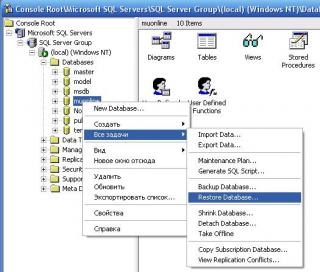
Ezután válassza ki az eszközből és rákattint egyes eszközök
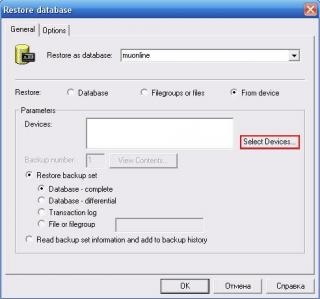
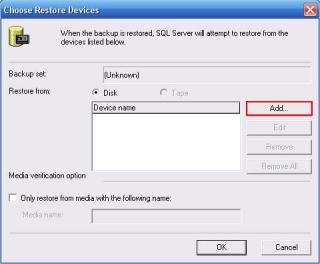
Itt kell megadni, hogy nyissa ki a D: \ Muserver \ DB-ott látni fogjuk több fájlt választhat DB_muonline.bak
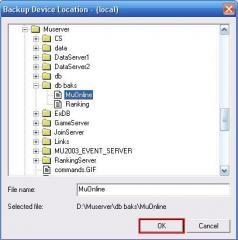
Ezután kattintson az OK gombra, ha szükséges, majd kattintson ismét ezt az opciót, győződjön meg róla, hogy van egy pipa a Force visszaállítani a meglévő adatbázisok
Ellenőrizze, hogy a fájl elérési útja: D: \ Muserver \ DB ha valami más, és változtatni az útvonalat kézzel
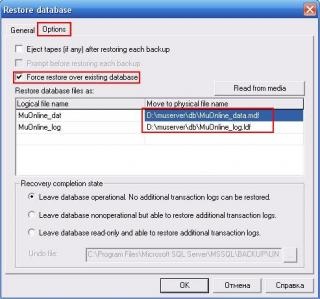
Hit OK akkor megy a telepítés után, amely, ha sikeres telepítést látni fogja ezt:
így ugyanúgy, akkor létre kell hozni egy adatbázist exdb és besorolásának azzal a különbséggel, hogy ha elérjük
válasszon ki egy fájlt, jelölje DB_muonline.bak ott bázis exdb fájl DB_ExDB.bak
Rangsor jól az alap fájl DB_Ranking.bak volt.
Most hozzunk létre egy bejelentkezési hozzáférést az adatbázishoz
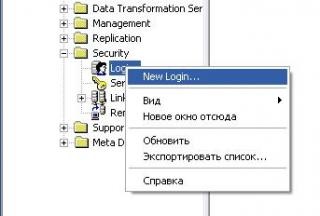
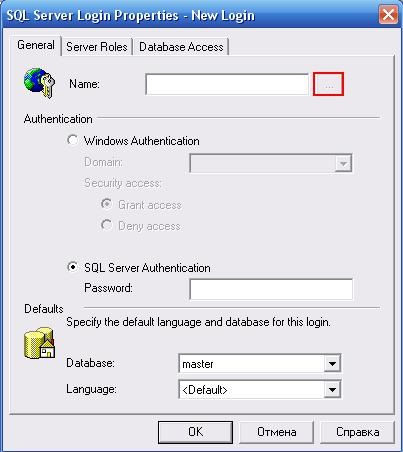
Keresse Travik választhatnak (nazyvatsya hogy más lesz. Ez a bejelentkezési opoznovaniya vállalatok)
Kattintsunk hozzáadása és OK

Következő vsekak a képen!
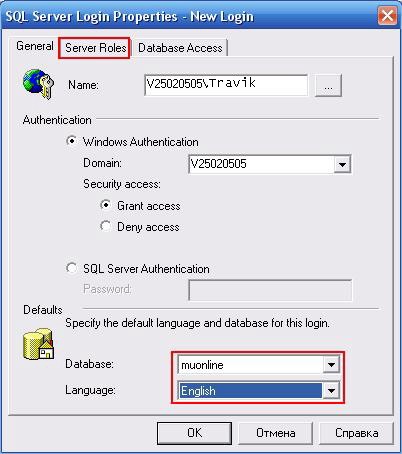
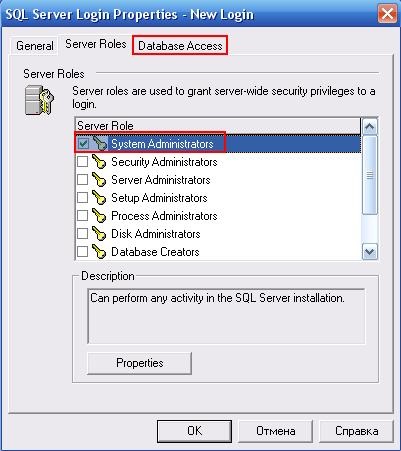
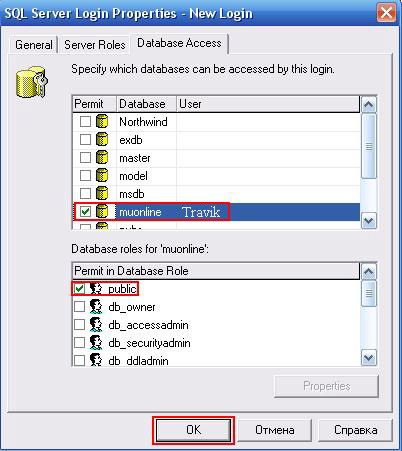
Beállítása Castle Siege (ostrom a vár).
2) Nyílt Enterprise Manager (Start / Programok / Microsoft SQL Server / Enterprise Manager):
Aztán ott van a MuOnline adatbázis és Naida Nei táblázat MU_Castle_DATA
Scholknem által Nei pravoi storonoi kattintson az "Open Table" a "Return minden sorban"
A következő változtatásokat kell zdelat táblázat:
MAP_SVR_GROUP
0 // Azt hogy itt 0
SIEGE_GUILDLIST
1 // rendeztek itt 1
SIEGE_ENDED
0 // rendeztek itt 0
CASTLE_OCCUPY
1 // rendeztek itt 1
OWNER_GUILD
Az _Guild // guild neve - a tulajdonosok a vár
PÉNZ
10000 // Mennyi pénzt a kincstár a vár. put 10000
TAX_RATE_CHAOS
3 // Adó%
Ha azt szeretnénk, hogy győződjön meg az anti párja!
A játék gyakran használják nenormativaya szójegyzék (mat, stb) Ez az eset könnyen javítható.
A rendszergazdák a szerver segítségével hasznos dolog.
A szerkesztés elkezdéséhez a program BMD szerkesztő megnyílik a következő fájlokat -
C: \ MuOnline \ Data \ Local \ Filter.bmd - Szűrés szavak, amelyek helyébe a szavát "Text.bmd"
C: \ MuOnline \ Data \ Local \ FilterName.bmd - Filter "nickname" létrehozásakor karakter (NickName Ezek nem jön létre, a játékban)